Kennisgevingen van gebeurtenissen : Automatische meldingen (e-mail en sms) / Mijn markeringen
Blijf dankzij de meldingen op elk moment geÔnformeerd over de nieuwe taken of verlofaanvragen op de planning!
In de Premiumversie van PlanningPME Web Access is het mogelijk om de verzending van de automatische meldingen via e-mail en/of sms aan de gebruikers, bronnen en/of klanten te parametreren volgens de gedefinieerde filters en acties.
Hoe automatische meldingen te creŽren?
Meldingen via e-mail
Meldingen via sms
Selectie van de taal voor elke bestemmeling
Rechten op de meldingen
Voorbeelden van meldingen
Mijn markeringen
Activatie van de meldingen
De meldingen zijn inbegrepen in de versie "Premium" van PlanningPME Web Access. Door de opteren voor de versie "Premium" verschijnt er een menu "Meldingen" in het menu Gegevens. Indien u van deze functionaliteit wilt gebruikmaken, contacteer ons gerust om uw abonnementsformule te wijzigen.
Hoe automatische meldingen te creŽren?
Om u te helpen in het creŽren van uw automatische meldingen, volg de hieronder beschreven stappen. Ga eerst naar het menu Gegevens -> Meldingen en klik daarna op "Toevoegen" om een melding te creŽren.
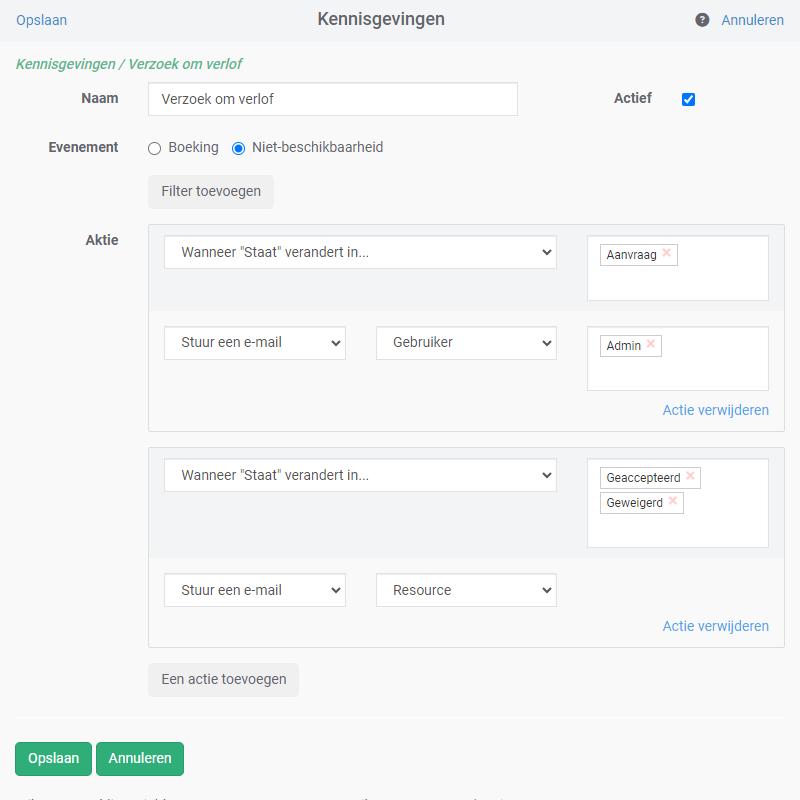
Beschrijving van de beschikbare velden
Naam vul de formulering van uw melding in
Gebeurtenis : kies of uw melding de gebeurtenissen van het type "Taak" of "Onbeschikbaarheid" betreft.
Filters: kies de filters die toegepast moeten worden voor deze melding tussen de volgende keuzes:
- Het Label : wordt de melding opgestart voor alle formuleringen van gebeurtenissen of slechts sommige?
- Resources: wat zijn de betrokken bronnen?
- Diensten: op welke diensten heeft de melding betrekking?
-
WanneerÖ : kies, in de volgende lijst, op welk moment de melding wordt verzonden:
Herinnering: Stuur automatisch een e-mail voor het begin of na het einde van een boeking
Wanneer de categorie... wordt
Wanneer de toestand... wordt
Wanneer de gebeurtenis gecreŽerd wordt
Wanneer de gebeurtenis gewijzigd wordt
Wanneer de gebeurtenis gecreŽerd of gewijzigd wordt - Type actie : kies tussen de volgende acties: Via e-mail verzenden of via sms verzenden
-
Type doelen : Maker van het boeking, user, Resource,Klant
Notificatietab op het boekingsvenster
U kunt individuele meldingen per boeking instellen vanuit het tabblad "melding" in het boekingenvenster.
Meldingen via e-mail
Voorvereisten
Zodat uw verschillende doelen (gebruiker, bron en klant) een e-mail kunnen ontvangen, is het noodzakelijk dat het veld e-mail ingevuld is in de overeenkomende fiches van de gebruiker, de bron en de klant. Let erop om de juiste invoer van dit gegeven goed te verifiŽren.
Selectie van de taal voor elke bestemmeling
Voor elke doelbestemmeling (bron, klant en gebruiker) kunt u een communicatietaal definiŽren tussen de in de applicatie beschikbare talen (Frans, Engels, Spaans etc...). De melding zal verzonden worden in de gekozen taal voor elke doelbestemmeling.
Verzonden velden
Ziehier de standaard verzonden velden:
- Data
- Formulering van de taak of de onbeschikbaarheid
- Toestand van de taak of de onbeschikbaarheid
- De naam van de betrokken bronnen
- Knop "Gebeurtenis zien" : deze knop verschijnt uitsluitend in de e-mail indien het doel een gebruiker is of een planningsbron. Door op deze link te klikken, indien u een gebruiker bent van de verbonden planning, zal een gebeurtenis rechtstreeks op de planning opengaan op de gegeven datum. Indien het doel een klant is, verschijnt deze knop niet in de automatische e-mail.
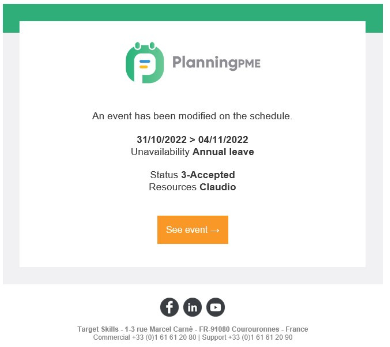
U wenst het via e-mail verzonden model te personaliseren? Dat is mogelijk, contacteer ons gerust om een offerte te ontvangen.
Meldingen via sms
Voorvereisten
Het veld "mobiele telefoon" van de verschillende doelen (bron en klant) moet ingevuld worden volgens het internationaal formaat (met de landcode) in de overeenkomende schermen zodat ze een sms kunnen ontvangen.
Verzenden via Amazon Web Services
SMS versturen wordt gedaan door Amazon Web Services, en je moet eerst een AWS account openen. Zodra uw account is aangemaakt, stelt u de Simple Notification Service in en beheert u de IAM-toegangssleutel. Deze sleutel moet bij uw bestelling aan ons technisch team worden verstrekt om het versturen van SMS op uw toegang te activeren. U kunt dan uw credits en de follow-up van de verzendingen beheren in de AWS-beheerconsole.
NB: Als u een andere SMS-provider gebruikt, contacteer ons zodat we uw ontwikkelingsaanvragen kunnen bekijken.
Verzonden velden
Ziehier de standaard verzonden velden:
- Data
- Formulering van de taak of de onbeschikbaarheid
- Toestand van de taak of de onbeschikbaarheid
- De naam van de betrokken bronnen
- Link naar de gebeurtenis : de link verschijnt uitsluitend indien het doel een bron is. Door op deze link te klikken, indien u een gebruiker bent van de verbonden planning, zal een gebeurtenis rechtstreeks op de planning opengaan op de datum van de betrokken gebeurtenis. Indien het doel een klant is, verschijnt deze knop niet in de sms.
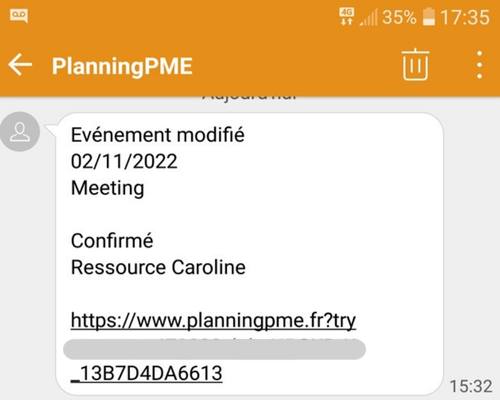
Rechten op de meldingen
De gebruiker die de meldingen creŽert zal de mogelijkheden hebben afgestemd op zijn gebruikersrechten op de planning.
Beheer op het niveau van de gebruikersgroepen
U kunt de toegang tot het beheer van de meldingen beperken (Menu Gegevens -> Meldingen) op het niveau van de gebruikersgroep. Daarvoor volstaat het naar het Menu Gegevens-Groep te gaan, daarna naar de tab algemeen en de optie Melding af te vinken in het gedeelte Interne parametrisering van de software.
Beperkingen op het niveau van de filters
- Beperking van diensten : de vermelde diensten zijn diensten waarvoor de gebruiker over leesrechten beschikt .
- Beperkingen van bronnen : de vermelde bronnen zijn bronnen verbonden met de diensten waarvoor de gebruiker over leesrechten beschikt.
- Beperking van formuleringen : de vermelde formuleringen zijn formuleringen met betrekking tot de diensten waarvoor de gebruiker over leesrechten beschikt.
Beperkingen op het niveau van de acties
- Beperking van de gebruikersdoelen : indien de gebruiker toegang heeft tot het beheer van de gebruiksrechten, zal hij gelijk welke gebruiker als doel kunnen kiezen. Indien hij geen toegang heeft tot het beheer van de rechten, zal hij enkel zijn gebruikersnaam kunnen selecteren.
Toegangsbeperking tot de meldingen gecreŽerd door andere gebruikers
De lijst van meldingen wordt door de gebruiker gefilterd. Een gebruiker ziet immers enkel de meldingen afgestemd op zijn gebruikersrechten.
Voorbeelden van meldingen
Voorbeeld 1: Meldingen van verlof
Omschrijving
Wanneer een verlof wordt gecreŽerd op de planning voor een werknemer van de technische dienst, wordt de verantwoordelijke Paul via e-mail verwittigd.
Wanneer de werkgever het verlof aanvaardt of weigert (door de toestand van de gebeurtenis te wijzigen), wordt de werknemer verwittigd via e-mail.
Parametriseringstabel
Naam
Meldingen van verlof Technische dienst
Gebeurtenis
Niet-beschikbaarheid
Filters
Label = Vrije dagen
Afdeling = Technische dienst
Acties
Actie 1
Wanneer de gebeurtenis gecreŽerd wordt
Type actie = een e-mail verzenden / Type doel = Gebruiker / Keuze gebruiker = Paul
Actie 2
Wanneer de toestand... Bevestigd; Geweigerd wordt
Type actie = een e-mail verzenden / Type doel = Bron
Voorbeeld 2: Melding van afspraak
Omschrijving
| Naam | Meldingen van verlof Technische dienst |
| Gebeurtenis | Niet-beschikbaarheid |
| Filters | Label = Vrije dagen Afdeling = Technische dienst |
| Acties | Actie 1 Wanneer de gebeurtenis gecreŽerd wordt Type actie = een e-mail verzenden / Type doel = Gebruiker / Keuze gebruiker = Paul Actie 2 Wanneer de toestand... Bevestigd; Geweigerd wordt Type actie = een e-mail verzenden / Type doel = Bron |
Voorbeeld 2: Melding van afspraak
Omschrijving
Voor alle werknemers van de dienst marketing of de commerciŽle dienst wordt, wanneer er een afspraak wordt gecreŽerd, gewijzigd of verwijderd, de werknemer via e-mail verwittigd.
Bovendien ontvangt de klant een e-mail wanneer de afspraak is bevestigd.
Parametriseringstabel
| Naam | Melding van afspraak |
| Gebeurtenis | Boeking |
| Filters | Formulering = Afspraak Dienst = Dienst marketing; CommerciŽle dienst |
| Acties | Actie 1 Wanneer de gebeurtenis gecreŽerd of gewijzigd wordt Type actie = een e-mail verzenden / Type doel = Bron Actie 2 Wanneer de toestand... bevestigd wordt Type actie = een e-mail verzenden / Type doel = Klant |
Mijn markeringen : meldingen in de vorm van een lijst en markeringen
Een kennisgeving informeert de gebruiker over het aanmaken of wijzigen van een boeking en/of een niet-beschikbaarheid met betrekking tot de planning. De kennisgevingen worden ingesteld door de gebruiker en deze ontvangt een waarschuwing zodra er een wijziging is door een markering en een lijst.
Weergave van kennisgevingen
Kennisgevingen verwijderen
Instellen van de kennisgevingen per gebruiker
Om deze optie te activeren, ga in het menu Tools -> Opties -> Gebeurtenis en vink daarna « aan; Mijn markeringen » activeren;. Daarna verschijnt binnen het menu Account de optie "Mijn markeringen".
Elke gebruiker kan zijn eigen kennisgevingen instellen. Hij kan het type kennisgeving selecteren dat hij wil ontvangen, toevoegen en/of wijzigen van gebeurtenissen.
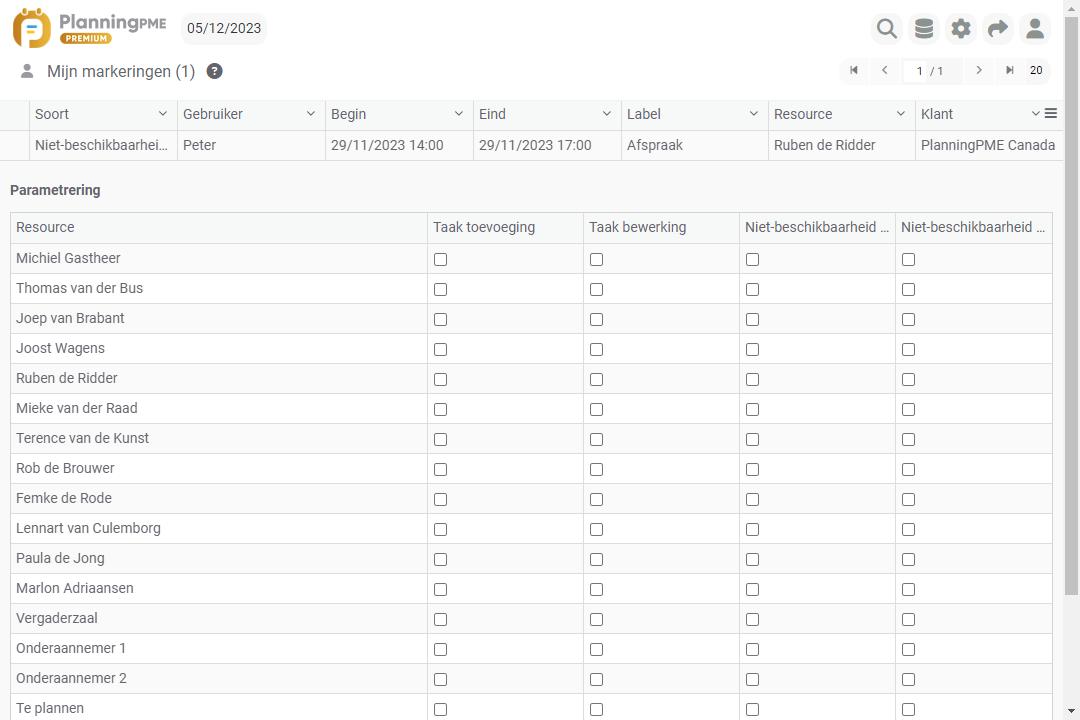
Een manager wil bijvoorbeeld een kennisgeving ontvangen als een nieuwe niet-beschikbaarheid wordt toegevoegd aan de planning.
Weergave van kennisgevingen
Markering: Als een gebruiker verbinding maakt met de planning, geven markeringen de gebeurtenissen aan die zijn aangemaakt of gewijzigd in de planning van de resource.
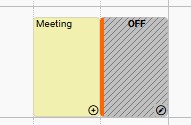
Lijst van kennisgevingen: U heeft tevens een lijst van alle meldingen vanuit het menu Account-> Mijn markeringen.
Kennisgevingen verwijderen
Om een kennisgeving te verwijderen is het voldoende om de boeking of de niet-beschikbaarheid te openen, die wordt gemeld.

